OnePlus: Always On Display verwenden und einstellen
Lerne, wie du das Always On Display des OnePlus-Smartphones anpassen und einstellen kannst.
Von Simon Gralki · Veröffentlicht am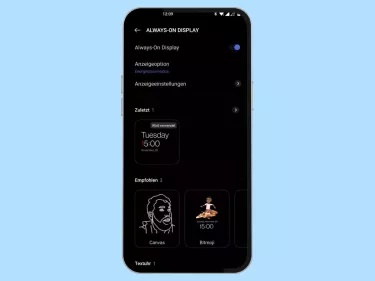
Informationen auch bei ausgeschaltetem Bildschirm anzeigen? Dank Always On Display ist dies kein Problem. Was das Always On Display ist und wie man es einstellen kann, zeigen wir in den folgenden Anleitungen.
Auf OnePlus-Handys mit verbautem AMOLED-Display ist die Option des Always On Displays (AOD) verfügbar, über die verschiedene Informationen bei ausgeschaltetem Display angezeigt werden. So kann beispielsweise die Uhrzeit, das Datum, die Akkuladung in Prozent oder Symbole von neuen App-Benachrichtigungen angezeigt werden, ohne dass das Gerät durch Drücken der Ein/Aus-Taste oder einer Geste durch Anheben oder Doppeltippen zum Aktivieren des Bildschirms aus dem Ruhezustand geholt werden muss.
Wie funktioniert das Always On Display?
Das Always On Display ist ein immer eingeschalteter Bildschirm, der auf AMOLED-Displays (Active Matrix Organic Light Emitting Diode) genutzt werden kann, da darauf einzelne Dioden ausgeleuchtet beziehungsweise angesteuert werden können. Bei LCD-Displays müsste hingegen der ganze Bildschirm eingeschaltet werden, um nur einen Pixel auszuleuchten.
Durch das Ansteuern einzelner Pixel können gewünschte Informationen auch dann eingeblendet werden, wenn das Display eigentlich ausgeschaltet ist. Verschiedene Hersteller geben an, dass dabei der Akkuverbrauch gerade einmal um 1% steigt, also nicht wirklich spürbar ist. Ein größerer Akkuverbrauch wäre vorhanden, wenn der Bildschirm stündlich manuell eingeschaltet wird, um beispielsweise auf die Uhr zu sehen oder Benachrichtigungen zu prüfen.
Ein-/ausschalten
Die Aktivierung oder Deaktivierung des Always On Displays kann jederzeit über die Einstellungen der Personalisierung erfolgen, wofür auch die folgenden Anzeigeoptionen festgelegt werden können:
- Energiesparmodus: Always On Display ausschalten, wenn das Gerät eine längere Zeit nicht bewegt wurde
- Geplant: Automatisches Einschalten und Ausschalten zu bestimmten Zeiten
- Ganztägig: Always On Display immer einblenden beziehungsweise aktiviert lassen


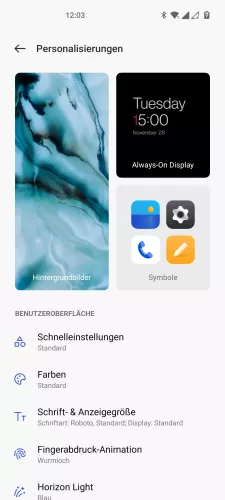

- Öffne die Einstellungen
- Tippe auf Personalisierungen
- Tippe auf Always On Display
- Aktiviere oder deaktiviere Always-On-Display
Zeitplan
Das Always On Display kann sich automatisch einschalten oder ausschalten, wofür ein eigener Zeitplan mit benutzerdefinierter Start- und Endzeit festgelegt werden kann.
So kann beispielsweise eine Pause des immer aktiven Bildschirms während der Schlafenszeit oder während der Arbeit eingelegt werden.


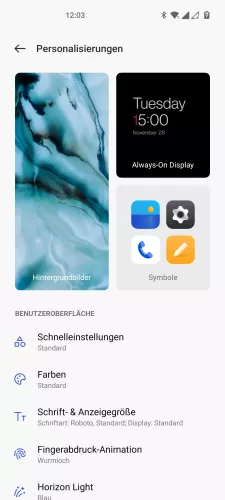
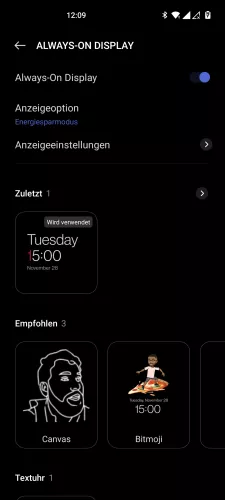

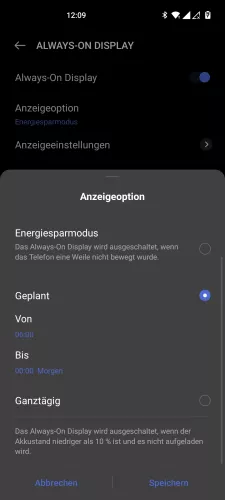
- Öffne die Einstellungen
- Tippe auf Personalisierungen
- Tippe auf Always On Display
- Tippe auf Anzeigeoption
- Tippe auf Geplant
- Lege einen Zeitplan fest und tippe auf Speichern
Anzeige
Die Einstellungen des Always On Displays bieten die Auswahl der angezeigten Informationen, der unabhängig vom Uhrenstil festgelegt werden kann.
Hierfür kann man die dauerhafte Anzeige des Akkus und von neuen Benachrichtigungen als App-Symbol individuell voneinander aktivieren oder deaktivieren.


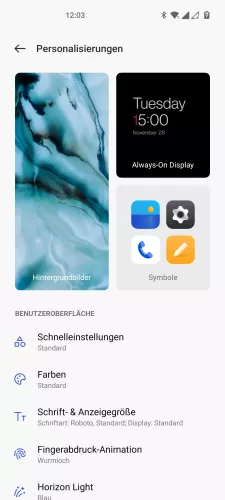
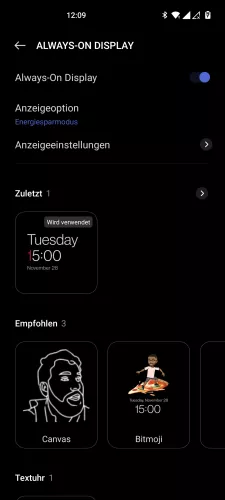

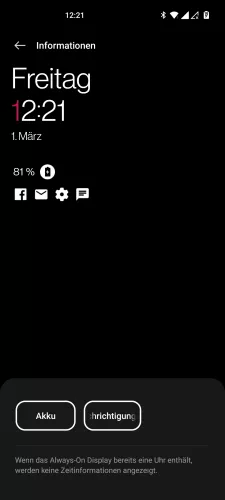
- Öffne die Einstellungen
- Tippe auf Personalisierungen
- Tippe auf Always On Display
- Tippe auf Anzeigeeinstellungen
- Tippe auf Informationen
- Aktiviere oder deaktiviere Akku und/oder Benachrichtigungen
Uhrenstil
Das OnePlus-Handy bietet verschiedene Uhr-Designs, die auf dem Always On Display angezeigt werden können. So kann man aus zahlreichen digitalen oder analogen Uhrstilen wählen, wobei entweder die Postion geändert oder unterschiedliche Formen verfügbar sind.
Außerdem bietet das System die Anzeige der Uhrzeit in Text. So wird beispielsweise der Text "It´s Nine Fifty" auf dem AOD eingeblendet. Das Ändern der Sprache ist hierfür nicht möglich.
Hinweis: Der Download von anderen Uhr-Designs ist nicht möglich.


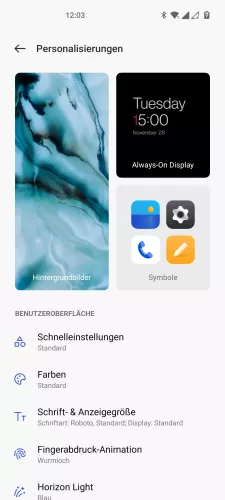


- Öffne die Einstellungen
- Tippe auf Personalisierungen
- Tippe auf Always On Display
- Wähle einen Uhrenstil
- Tippe auf Anwenden
Eigene Nachricht
Für die Personalisierung des OnePlus-Handys kann auf dem Always On Display auch eine eigene Nachricht angezeigt werden. Dies kann entweder Kontaktinformationen wie Mail-Adresse, ein Slogan oder sonstige Nachrichten enthalten.
Neben der Auswahl von Text auf dem Always On Display können auch Sonderzeichen und sogar Emojis verwendet werden.


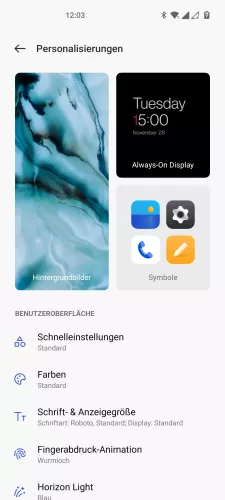
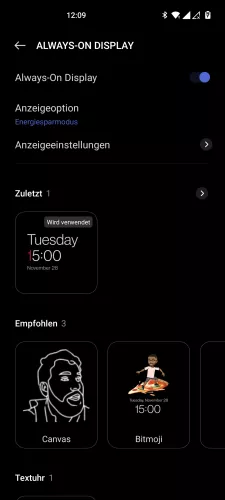


- Öffne die Einstellungen
- Tippe auf Personalisierungen
- Tippe auf Always On Display
- Tippe auf Anzeigeeinstellungen
- Tippe auf Nachricht anzeigen
- Gib einen Text ein und tippe auf Speichern
Diese Anleitung gehört zu unserem Guide für Smartphones von OnePlus. Die Benutzeroberfläche OxygenOS Schritt für Schritt erklärt!
Häufig gestellte Fragen (FAQ)
Kann man eigene Fotos auf dem Always On Display anzeigen?
Leider bietet das OnePlus-Handy keine Option, um eigene Bilder oder Fotos aus der Galerie zum Always On Display hinzuzufügen. Wenn es beispielsweise um ein Firmenlogo geht, kann man immerhin eigenen Text auf dem Always On Display anzeigen.
Wie kann man die Benachrichtigungen auf dem Always On Display ausschalten?
Die Anzeigeoptionen bieten die Aktivierung oder Deaktivierung der App-Symbole auf dem Always On Display des OnePlus-Handys.
Was heißt AOD?
AOD ist die Abkürzung für Always On Display und steht für ein immer aktiven Bildschirm, bei dem auch Informationen wie Uhrzeit, Datum oder Akkustand bei ausgeschaltetem Bildschirm angezeigt werden können.
Hat mein Handy Always On Display?
Die Funktion des Always On Displays kann jederzeit genutzt werden, wenn auf dem Smartphone sowie OnePlus-Handy ein Bildschirm mit AMOLED-Technologie verbaut ist und das System die Funktion unterstützt. Dies kann in den technischen Daten überprüft werden.
Kann man die Farbe auf dem Always On Display ändern?
Unabhängig vom Uhr-Design auf dem Always On Display bietet das OnePlus-Handy leider keine Option zur Farbeinstellung.







